
Warum können Sie iTunes unter Windows 10 nicht installieren? Auf 7 Arten gelöst

"Warum kann ich iTunes nicht zum ersten Mal auf einem Windows 10-Computer installieren? Bevor Sie fragen, ich habe noch nie Apple-Software verwendet oder ein Apple-Produkt besessen."
- aus der Apple Community
Bei der Installation von iTunes auf Windows 10 können viele Benutzer auf verschiedene Probleme stoßen. Zu diesen Problemen gehören Installationsfehler, Fehlermeldungen oder die nicht ordnungsgemäße Ausführung der Software. Wenn Sie iTunes auf Windows 10 nicht installieren können, machen Sie sich keine Sorgen. Dieser Artikel soll Ihnen helfen. Wir beschreiben die möglichen Gründe, warum Sie iTunes auf Windows 10 nicht herunterladen können, und bieten effektive Lösungen, um iTunes zu starten. Fertig? Fangen wir an!
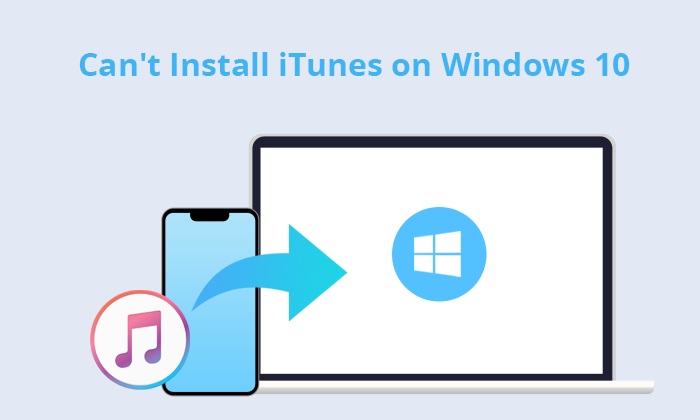
Selbst wenn Sie die normalen Installationsschritte befolgen, lässt sich iTunes manchmal immer noch nicht erfolgreich auf Ihrem Windows 10-Computer installieren. Warum kann ich iTunes nicht auf Windows 10 installieren? Es kann viele Gründe für dieses Problem geben. Hier sind einige häufige Probleme:
Hier haben wir einige gängige Lösungen aufgelistet, die Ihnen helfen, iTunes erfolgreich zu installieren.
Um iTunes herunterzuladen, müssen Sie sicherstellen, dass Ihre Internetverbindung stabil ist. Sie können versuchen, Ihren Router neu zu starten oder zu einem anderen Netzwerk zu wechseln, um sicherzustellen, dass Sie die iTunes-Installationsdatei reibungslos herunterladen können. Wenn Sie keine Verbindung zu einem WLAN-Netzwerk herstellen können, können Sie Ihr Smartphone als mobilen Hotspot verwenden.
Wenn Sie iTunes auf Windows 10 nicht installieren können, können Sie widersprüchliche Software deaktivieren, um zu sehen, ob das Problem behoben ist. Manchmal können Firewalls oder Antivirensoftware das iTunes-Installationsprogramm fälschlicherweise als potenzielle Bedrohung identifizieren. Sie können versuchen, diese Programme vorübergehend zu deaktivieren und dann erneut zu versuchen, iTunes zu installieren. Wenn die Installation erfolgreich ist, denken Sie daran, Ihre Sicherheitssoftware wieder zu aktivieren.
Tipps: Stürzt iTunes auf Ihrem Computer ständig ab? Lesen Sie diesen Artikel, um zu erfahren, wie Sie das Problem beheben können.
Ein weiterer Grund, warum Sie iTunes auf Windows 10 nicht herunterladen können, ist, dass Sie nicht über die richtigen Berechtigungen verfügen, um iTunes korrekt zu installieren. In diesem Fall müssen Sie das Programm lediglich als Administrator ausführen. Hier sind die Schritte:
Schritt 1. Klicken Sie mit der rechten Maustaste auf das iTunes-Installationsprogramm auf Ihrem Windows 10.
Schritt 2. Wählen Sie "Als Administrator ausführen".
Dies kann dazu beitragen, Installationsprobleme zu beheben, die durch unzureichende Berechtigungen verursacht werden.
Die Installation der neuesten Version ist von entscheidender Bedeutung, da Entwickler mit jedem Update kontinuierlich verschiedene Probleme beheben. Stellen Sie sicher, dass Sie die neueste Version auf Ihrem Windows 10 installiert haben.
Sie können die neueste Version von der offiziellen Apple-Website herunterladen oder aus dem Microsoft Store herunterladen.
Bonus: Lesen Sie diesen Artikel, um mehr über die neueste Version von iTunes zu erfahren.
Veraltete Betriebssysteme können zu Kompatibilitätsproblemen mit iTunes führen. Suchen Sie vor der Installation von iTunes nach verfügbaren Updates für Ihr Windows System und installieren Sie diese. Durch die Aktualisierung Ihres Systems können möglicherweise alle zugrunde liegenden Probleme behoben und ein reibungsloserer Installationsprozess ermöglicht werden. So geht's:
Schritt 1. Öffnen Sie "Einstellungen", indem Sie auf das Menü "Start" klicken.
Schritt 2. Gehen Sie zu "Windows Update" und klicken Sie auf "Nach Updates suchen".

Schritt 3. Laden Sie alle verfügbaren Updates herunter und installieren Sie sie.
Schritt 4. Starten Sie Ihren PC neu, wenn Sie dazu aufgefordert werden.
Manchmal kann ein einfacher Neustart Ihres Computers viele Probleme lösen. Diese Aktion löscht Systemcaches und temporäre Dateien und schafft eine saubere Umgebung für die Installation von iTunes. Hier sind die Schritte:
Schritt 1. Klicken Sie auf das Menü "Start" (Windows Symbol) und dann auf das Symbol "Power".
Schritt 2. Wählen Sie "Neustart" aus den angezeigten Optionen.

Windows beginnen dann mit dem Neustart und schließen alle geöffneten Programme und Dateien, bevor Sie Ihren Computer neu starten.
Ein möglicher Grund, warum Sie iTunes nicht herunterladen können, ist, dass es bereits auf Ihrem Computer installiert ist. In diesem Fall müssen Sie iTunes und alle zugehörigen Softwarekomponenten deinstallieren, bevor Sie versuchen, sie erneut herunterzuladen.
Sie können zu "Systemsteuerung" > "Programm deinstallieren" gehen, um sie zu deinstallieren.
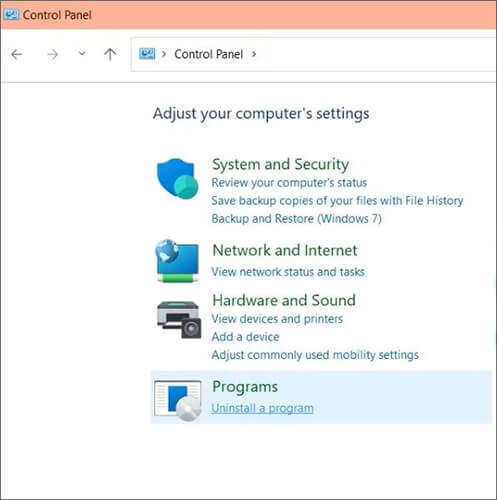
Wenn Sie Ihr iPhone mit iTunes auf Ihrem Computer sichern möchten, aber iTunes Backup Now ausgegraut vorfinden, finden Sie hier eine Anleitung zur Fehlerbehebung, die Sie nicht verpassen dürfen.
Wie behebt man, dass die iTunes-Sicherung jetzt ausgegraut ist? - Lösungen enthüllt!Wenn Sie iTunes mit den oben genannten Methoden immer noch nicht auf Windows 10 installieren können, sollten Sie eine Alternative wie Coolmuster iOS Assistant zum Sichern und Wiederherstellen iOS Geräten verwenden. Im Gegensatz zu iTunes bietet Coolmuster iOS Assistant sowohl Ein-Klick- als auch selektive Backup-Optionen. Darüber hinaus unterstützt es die Wiederherstellung Ihres iPhones ohne Datenverlust.
Höhepunkte von Coolmuster iOS Assistant:
Führen Sie die folgenden Schritte aus, um Ihr iPhone/iPad/iPod zu sichern und wiederherzustellen:
01Laden Sie die richtige Version dieses Tools herunter, installieren Sie sie und starten Sie sie auf Ihrem Computer. Verbinden Sie dann Ihr iOS Gerät über ein USB-Kabel mit Ihrem Computer.
02Nachdem Sie Ihrem Gerät vertraut haben, erkennt dieses Tool Ihre Geräte automatisch, und sobald es erkannt wurde, sehen Sie die Hauptschnittstelle dieses Tools.

03Um Ihre Geräte zu sichern, navigieren Sie oben zum Abschnitt "Super Toolkit", wählen Sie "iTunes Backup & Restore", klicken Sie auf "Backup", wählen Sie Ihr iDevice aus der Dropdown-Liste aus, geben Sie einen Speicherort für die Backups an und klicken Sie auf "OK", um die Sicherung aller iOS Daten auf Ihrem Computer zu starten.

Um Ihre Geräte wiederherzustellen, wählen Sie oben "Super Toolkit", klicken Sie dann auf "iTunes Backup & Restore" und wählen Sie "Wiederherstellen". Wählen Sie das Ziel-iDevice aus der Dropdown-Liste aus, wählen Sie eine Sicherungsdatei aus der Liste aus, die wiederhergestellt werden soll, und klicken Sie auf "OK", um die Wiederherstellung der Computersicherung auf Ihrem iDevice zu starten.

Video-Anleitung:
Um das Problem zu beheben, dass iTunes auf Windows 10 nicht installiert wird, müssen möglicherweise verschiedene Methoden ausprobiert werden. Indem Sie Ihre Internetverbindung überprüfen, die Sicherheitssoftware vorübergehend deaktivieren, das Installationsprogramm als Administrator ausführen, die neueste Version herunterladen, Windowsaktualisieren, Ihren Computer neu starten und ältere Versionen von iTunes deinstallieren, sollten Sie in der Lage sein, eine Lösung zu finden.
Wenn keine dieser Methoden funktioniert oder wenn Sie ein robusteres Tool zum Sichern und Wiederherstellen iOS Gerätedaten benötigen, ist Coolmuster iOS Assistant eine großartige Alternative, die einen Versuch wert ist. Ich hoffe, diese Informationen helfen Ihnen, das Problem zu lösen und iTunes erfolgreich zu installieren oder ein geeignetes Backup-Tool zu finden!
Verwandte Artikel:
So beheben Sie "iTunes-Treiber nicht installiert" auf Windows 10 mit narrensicheren Methoden
Wie behebt man das Problem, dass iTunes das iPhone nicht erkennt? [Aktualisierung 2023]
[Schrittweiser Leitfaden] Wie installiere ich iTunes neu, ohne Daten wie Musik zu verlieren?
Warum wird das iPhone nicht in iTunes angezeigt? [Gründe & Lösungen]





